많은 사람들이 iPhone이나 Android와 같은 편리한 모바일 장치에서도 쉽게 액세스할 수 있는 음악 응용 프로그램을 좋아합니다.
한동안 iPhone과 iTunes 사용자(동시에)이고 우연히 계정에 재생 목록을 생성한 경우 어떻게 할 수 있는지 궁금합니다. 수출 Android에 iTunes 재생 목록 이 기사에서는이를 성공적으로 수행하는 방법에 대한 네 가지 기본 방법을 보여줍니다.
iTunes가 Apple 기기와 성공적으로 협력하는 것으로 알려져 있지만 이것이 Android 휴대전화에서 모든 iTunes 즐겨찾기를 가질 수 없다는 의미는 아닙니다.
웹이 개인용 컴퓨터, 인터넷 연결 및 손끝 만 있으면 모든 작업에 사용할 수있는 모든 도구와 옵션을 볼 수있는 큰 시장이 된 것에 감사해야합니다! 글쎄, 당신의 장치는 많은 일을 할 수 있습니다. 아직 모든 것을 찾지 못할 수도 있습니다.
좋아하는 iTunes 재생 목록을 Android 장치로 내보내기 위해 확인할 수 있는 절차에 대한 논의를 시작하려고 할 때 준비하십시오.
컨텐츠 가이드 1 부 : USB 케이블을 사용하여 iTunes 재생 목록을 Android로 내보내기파트 2 : iTunes 재생 목록을 다른 스트리밍 서비스로 이동파트 3 : 소프트웨어 애플리케이션을 사용하여 iTunes 재생 목록을 Android로 내보내기파트 4 : iTunes 재생 목록을 다운로드하여 Android 기기에 저장파트 5 : 모든 것을 요약하려면
iTunes 재생 목록을 Android 기기로 가져오는 가장 쉽고 일반적인 방법은 USB 케이블을 사용하는 것입니다. 아마도 가장 기본이 되는 절차이기 때문에 이미 생각해 보셨을 것입니다.
iTunes 노래는 DRM, iTunes 앱(iPhone)에서 Android 장치로 파일을 전송하는 것이 가능한지 궁금할 수 있습니다. 그에 대한 대답은 "예"입니다. 보호된 항목은 이동할 수 없지만 다른 항목은 내보낼 수 있습니다.
다음은 iTunes 재생 목록을 Android 장치로 내보내는 세 가지 기본 단계입니다.
세부 사항은 다음과 같습니다.
이 첫 번째 방법을 사용하려면 iTunes 응용 프로그램에서 볼 수 있는 "라이브러리에 추가할 때 iTunes 미디어 폴더에 파일 복사" 옵션이 "선택됨"으로 표시되어 있는지 확인하기만 하면 됩니다.
음악 및 비디오와 같은 모든 iTunes 파일이 사용 중인 개인용 컴퓨터의 iTunes 폴더에 자동으로 보관되도록 이를 검토해야 합니다. iTunes 노래나 파일이 저장되는 위치가 궁금하시면 아래 스냅샷을 참조하십시오.
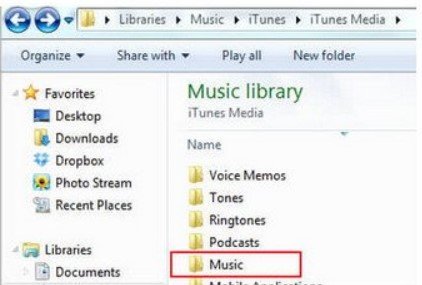
위의 스냅 샷에서 좋아하는 재생 목록의 모든 iTunes 노래가 저장된 폴더를 볼 수 있습니다. Android 장치로 전송하려는 모든 항목을 선택하십시오.
처음 두 개를 완료한 후 이제 좋아하는 iTunes 재생 목록에 있는 노래 또는 파일을 Android 장치로 전송할 수 있습니다. 먼저 모바일 장치가 USB 케이블을 사용하여 PC에 연결되어 있는지 확인하십시오. 장치가 표시되면 이제 노래 복사를 진행할 수 있습니다.
첫 번째 방법 외에도 재생 목록에 있는 모든 iTunes 노래를 Google Play 뮤직이나 같은 다른 스트리밍 장치로 이동해 볼 수도 있습니다. Spotify (둘 다 Android 기기에서 액세스할 수 있음). Google Play 뮤직부터 언급된 애플리케이션을 사용하여 이를 수행하는 방법을 살펴보겠습니다.
말한 바와 같이, 구글은 음악 재생 Android 기기에 성공적으로 설치할 수 있는 스트리밍 사이트입니다. 실제로 이것은 이미 Android 기기에 있을 수 있습니다.
한 푼도 들지 않고 최대 XNUMX 만 곡을 업로드 할 수 있기 때문에 많은 사람들에게 사랑 받고 있습니다. 언급은 무료이므로 원하는 경우 업로드를 할 수 있습니다.
언급 된 처리 방법은 다음과 같습니다.
위의 세 가지 세부 사항에 대해 궁금한 경우 아래의 모든 텍스트를 읽을 수 있습니다.
먼저 필요한 것은 웹 브라우저를 사용하여 Google Play 스토어로 이동하여 "내 음악"섹션을 찾는 것입니다. 치면 화면 왼쪽에 새로운 옵션이 표시됩니다. 거기에서 "음악 업로드"를 선택합니다. 뮤직 매니저가 아직없는 경우를 대비해 뮤직 매니저를 다운로드하라는 새 창이 갑자기 나타납니다. 버튼을 클릭하면 다운로드가 진행됩니다.

뮤직 매니저 다운로드가 완료된 후 Google 계정 (동일한 자격 증명)을 사용하여 다시 로그인해야합니다. 계속하려면 "Google Play에 노래 업로드"옵션을 선택하고 "다음"을 선택하십시오. 새 화면에서 업로드 중에 사용할 폴더로 iTunes를 선택합니다. 그런 다음 iTunes 노래 가져 오기를 시작할 수 있습니다.
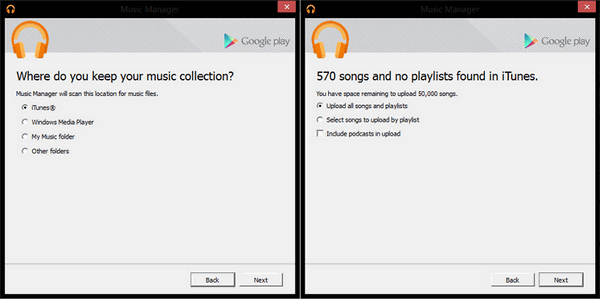
위의 모든 단계를 완료 한 후 이제 Android 기기에서 Google Play 뮤직 애플리케이션을 열 수 있습니다. 라이브러리에서 업로드 된 모든 노래를 볼 수 있습니다. 오프라인으로 들으려는 경우 업로드 된 노래를 다운로드 할 수있는 옵션이 있습니다.
가장 좋아하는 재생 목록에서 iTunes 노래를 Spotify 아래 안내를 참고하시면 됩니다.
사용하는 것을 좋아한다면 Spotify 응용 프로그램, 당신은 또한 할 수 있습니다 iTunes 노래 업로드 그것.
다음은 각 단계에 해당하는 설명입니다.
가장 먼저 필요한 것은 개인용 컴퓨터에서 iTunes 응용 프로그램을 여는 것입니다. 기본 인터페이스에 있으면 "환경 설정" 버튼을 누르고 "고급"을 누른 다음 "다른 응용 프로그램과 iTunes 라이브러리 XML 공유"를 누르십시오.
당신은 당신의 Spotify 다음에 개인용 컴퓨터에서 응용 프로그램을 사용하십시오. 상단 영역에 "파일" 버튼이 표시됩니다. 체크한 다음 "재생 목록 가져오기" 버튼을 찾습니다. "iTunes"를 선택하는 두 가지 새로운 옵션이 표시됩니다.
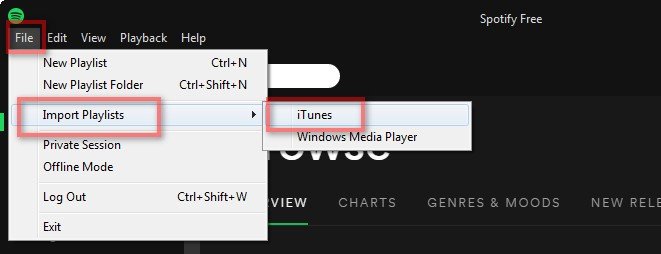
마지막으로, 당신은 Spotify 당신의 안드로이드 전화에 응용 프로그램. 다음을 사용하여 로그인 Spotify 신임장. 완료 후 데스크톱 애플리케이션으로 돌아가서 장치 목록에서 Android 휴대폰 또는 태블릿(태블릿 버전을 사용하는 경우)을 선택했는지 확인합니다. 이는 Android로 가져온 iTunes 재생 목록의 동기화를 허용하기 위한 것입니다.
iTunes 재생 목록을 Android 기기로 내보내기 위해 시도할 수 있는 또 다른 옵션은 이 Syncios Data Transfer와 같은 타사 동기화 응용 프로그램에 의존하는 것입니다. 그것은 메시지, 사진, 비디오, 연락처 등과 같은 다른 전화 콘텐츠뿐만 아니라 iTunes 노래의 전송을 지원하는 기능을 가지고 있습니다.
이를 사용하려면 아래 절차를 모두 완료해야합니다.
그런 다음 완료 후 아래의 "복사 시작"버튼을 누르십시오. 이제 iTunes 노래 내보내기가 시작됩니다.
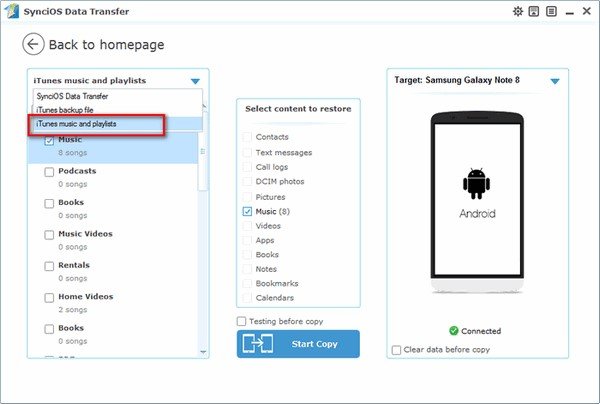
이것은 일부 사용자에게 매우 효과적입니다. 다른 방법은 다음 부분에서 설명합니다.
이 네 번째이자 마지막 옵션이 가장 권장되는 옵션입니다. 다음과 같은 도구를 사용하여 iTunes 노래를 다운로드함으로써 DumpMedia 애플 뮤직 변환기, Android 기기뿐만 아니라 원하는 모든 플레이어에 자유롭게 저장할 수 있습니다.
DRM 보호를 다운로드하고 쉽게 제거하는 것 외에도 파일을 누구와도 공유 원하는 형식으로 변환 할 수도 있습니다. 다음은 참조를 위해 수행하는 단계입니다.
위의 세 가지에 대해서는 아래 텍스트에서 자세히 설명했습니다.
일단 DumpMedia Apple Music Converter가 개인용 컴퓨터에 설치되었으므로 Android 가젯에 저장하기 위해 다운로드 할 모든 노래가 포함 된 재생 목록을 선택하여 전체 프로세스를 시작할 수 있습니다. 필요한 경우 플랫폼에 번호를 업로드 할 수 있도록 원하는만큼 노래를 처리 할 수 있습니다.

노래를 선택하고 업로드 한 후에는 도구에서 사용할 수있는 형식에서 출력 형식을 선택해야합니다. 전체 목록은 여기에서 확인할 수 있습니다. 비트 및 샘플 속도와 출력 경로를 포함하여 다른 출력 설정도 지정해야합니다.

마지막으로 화면 오른쪽 하단의 "변환"버튼을 클릭하면 다운로드 및 변환이 시작됩니다.

몇 분 후에 노래는 처음에 지정한 출력 경로 (폴더)에서 쉽게 사용할 수 있습니다. 변환 진행 상황을 모니터링하려면 화면에 표시되는 상태 표시 줄을 사용할 수 있습니다.
이 문서에서는 iTunes 노래를 재생 목록에서 Android 기기로 성공적으로 내보내기 위해 선택할 수 있는 네 가지 대안 및 절차를 제시합니다. Spotify 애플리케이션, Syncios Data Transfer와 같은 타사 동기화 애플리케이션 사용, DumpMedi Apple Music Converter와 같은 도구를 사용하여 컴퓨터에 iTunes 노래 다운로드.
논의 된 네 가지 중에서 가장 권장되고 효과적인 것은 마지막 옵션입니다. 음, 노래를 다운로드하여 개인용 컴퓨터에 저장하면 원하는 사람에게 모든 파일을 공유 할 수 있습니다.
이 블로그 게시물이 어떤 식으로든 도움이 되었기를 바랍니다. 다른 독자와 공유하고 싶은 세부 정보나 정보를 추가하려면 아래 섹션에 의견이나 아이디어를 자유롭게 남길 수 있습니다. 우리는 당신의 생각을 보고 알게 되어 매우 기쁠 것입니다.
